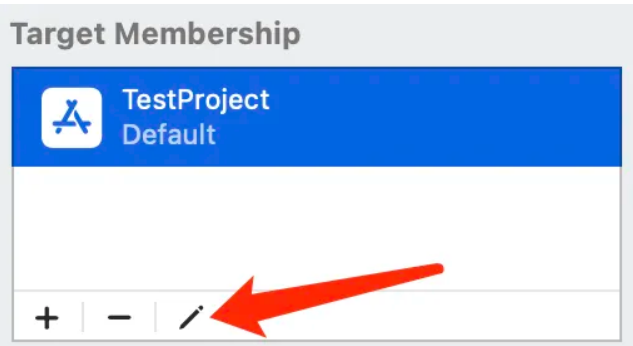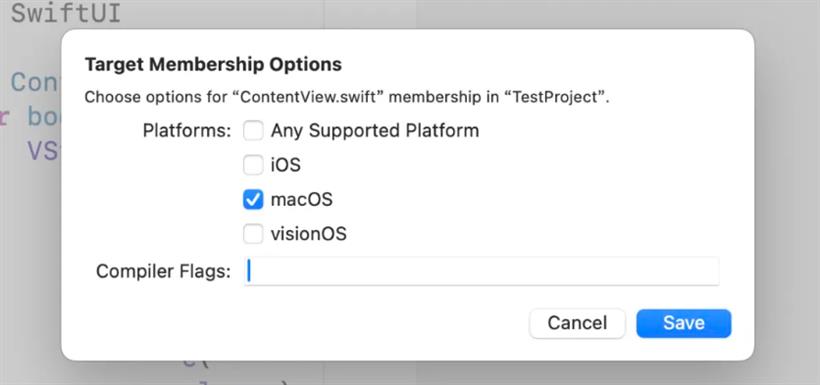前言
最近在做一个同时支持 iOS 和 macOS 的项目时,我又一次被条件编译指令搞得头大。代码里到处都是 #if os(macOS) 和 #if os(iOS),看着就烦。后来无意中发现了 Xcode 里的一个小功能,解决了我的大部分烦恼,今天忍不住要分享给大家。这个技巧能让你在处理多平台特定代码时少写一大堆条件编译,让代码看起来清爽许多。
多平台开发的痛点
相信做过跨平台开发的朋友都有这种体验:在 Xcode 中新建一个文件后,默认情况下它会被设置为支持项目中的所有平台。这本来没什么问题,但当你需要在文件中使用平台特定的 API 时(比如我最近用到的 macOS 上的 NSDocumentController),麻烦就来了 —— 为其他平台(如 iOS)编译时会报错。传统解决方案就是满屏的条件编译,比如:
import SwiftUI
//堆代码 duidaima.com
#if os(macOS)
struct MacDocumentList: View {
var body: some View {
List(
NSDocumentController.shared.recentDocumentURLs,
id: \.self
) { url in
Text(url.absoluteString)
}
}
}
#endif
这样写倒也能用,但说实话,看着就难受。尤其是当整个文件都是专门为某个平台写的,结果要把所有内容都包在条件编译里,代码看起来又臭又长。我之前维护的一个项目里,有些文件几乎全是条件编译,阅读代码简直是噩梦。
更优雅的解决方案:文件级别的平台限制
直到某天我在摆弄 Xcode 的时候,偶然发现原来 Xcode 自带了一个超实用的功能 —— 可以直接在文件级别限制其支持的平台!具体操作也很简单:
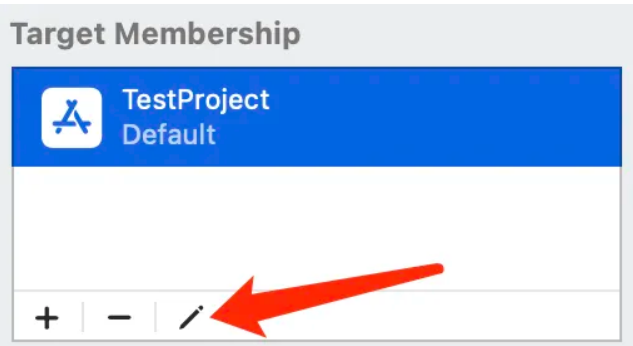
.在 Xcode 中选中你要设置的文件
.打开右边的文件检查器面板
.找到"Target Membership"部分
.点一下那个小铅笔图标
.取消勾选"Any Supported Platform"
.勾选你需要的平台(比如只勾选 macOS)
.点保存就完事了
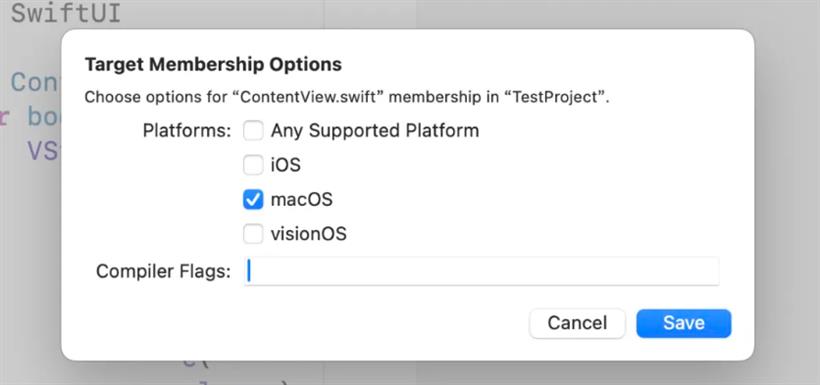
就这么简单!设置好后,这个文件就只会在你指定的平台上编译,完全不需要那些烦人的条件编译了。我第一次用这个功能时简直想给苹果工程师送锦旗,太好用了!
实际使用体验
我最近在项目中大量使用了这个技巧,感觉代码清爽了不少。特别适合这些场景:
1.那些完全是平台特定的视图或组件(比如 macOS 的菜单栏组件)
2.需要调用大量平台特定 API 的文件
3.那些本来就不打算跨平台使用的功能
不过也有些小限制,这个功能只适用于 Xcode 直接管理的文件,在 Swift Package 里用不了(我吃过亏)。另外,如果你的文件中有些代码是共用的,有些是平台特定的,那可能还是得用条件编译来处理。
总结
这个设置文件目标平台的小技巧看似不起眼,但在日常开发中却能节省不少时间和精力。它让我们可以摆脱大量的条件编译,写出更干净、更易于维护的代码。如果你也被条件编译折磨过,不妨试试这个方法。我反正是深深爱上了这个功能,再也不用看那些密密麻麻的 #if 了!希望这个小技巧也能帮到你。
对了,你有没有发现类似的提高开发效率的小技巧?欢迎在评论区分享,我们一起进步~
 闽公网安备 35020302035485号
闽公网安备 35020302035485号
 闽公网安备 35020302035485号
闽公网安备 35020302035485号